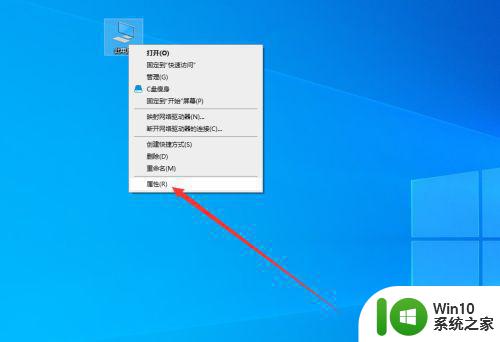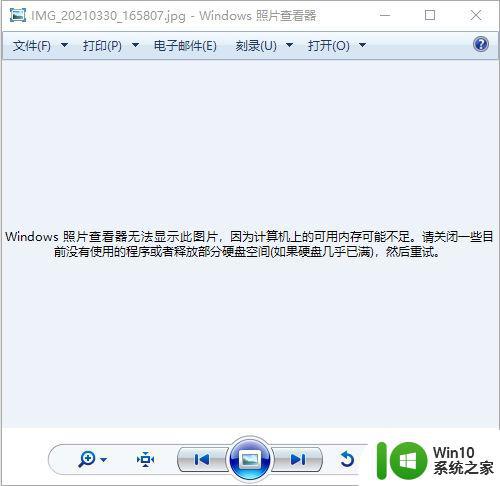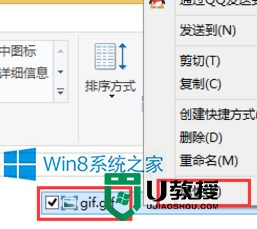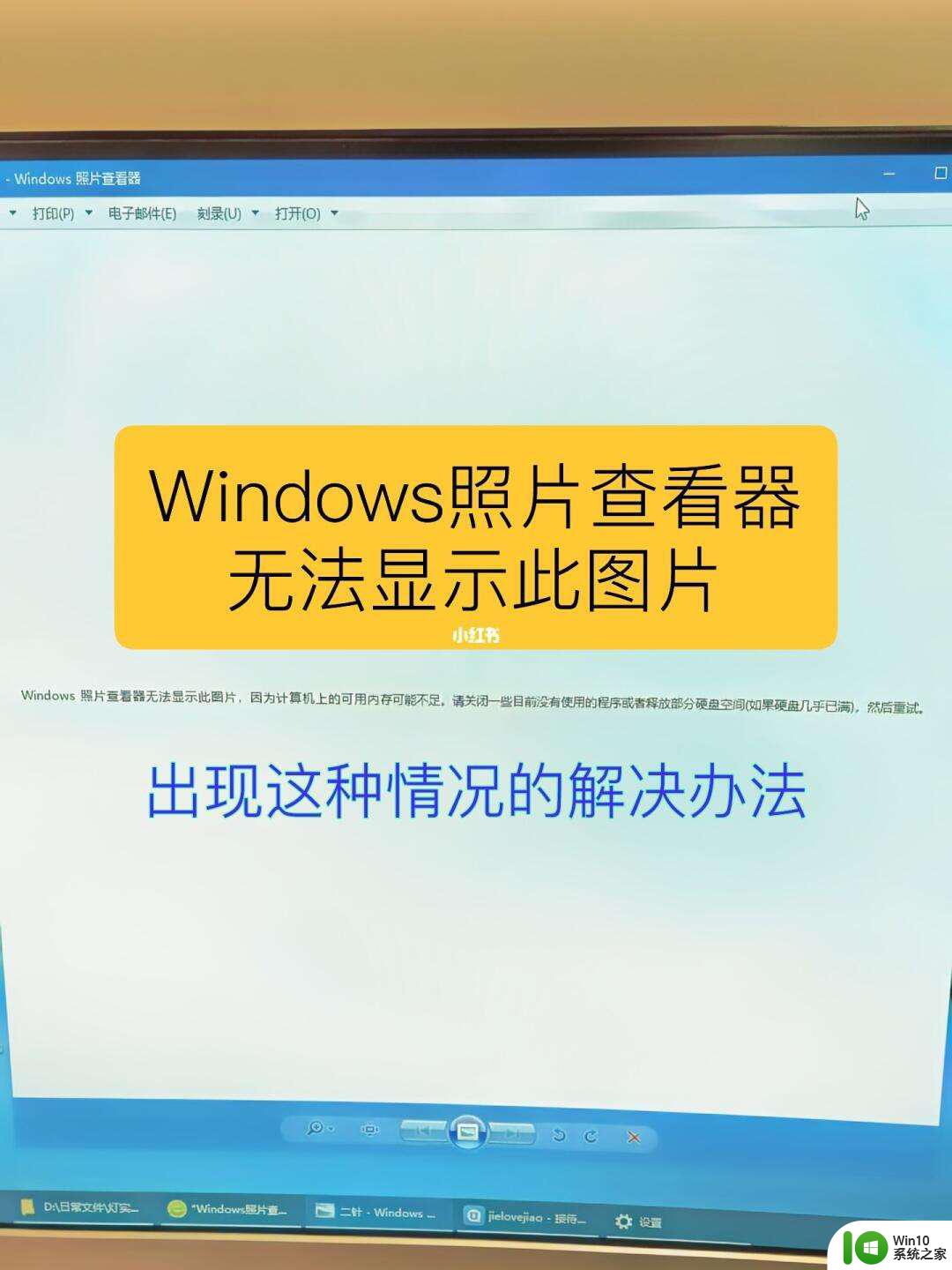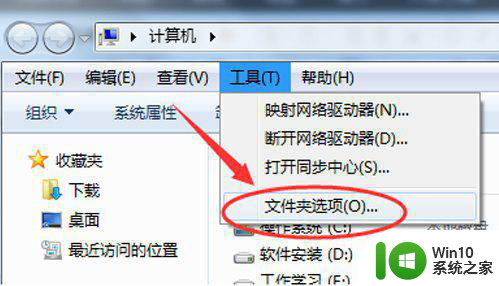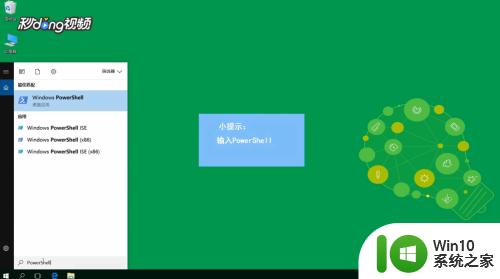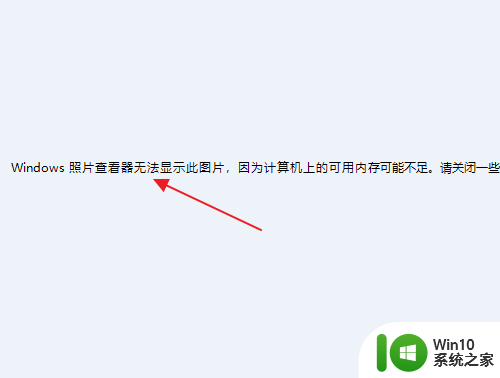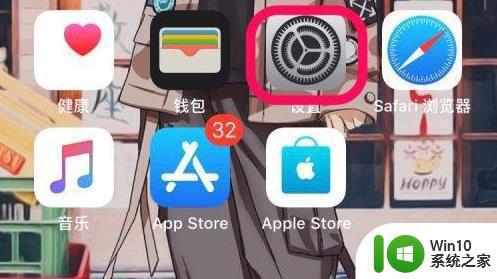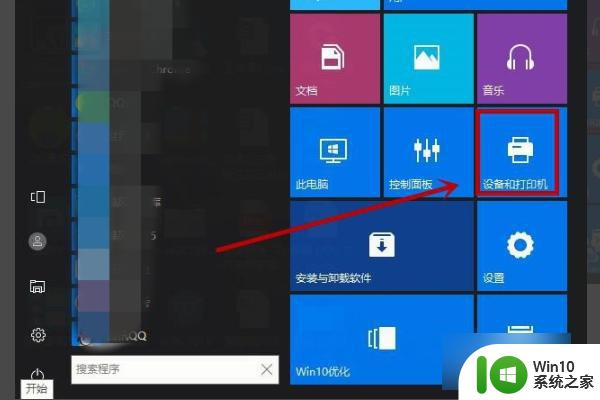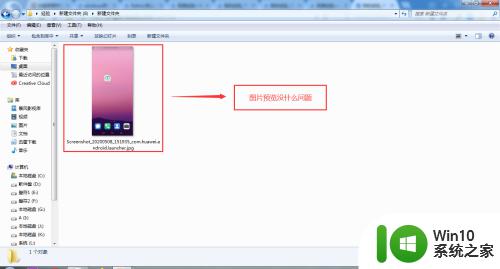win8照片打不开的解决方法 win8照片无法查看怎么办
在使用win8系统的过程中,有时候我们会遇到照片无法打开或查看的问题,让人十分困扰,这可能是由于系统设置问题、软件故障或者文件损坏等原因所致。为了解决这一问题,我们可以尝试一些简单的方法来修复,确保照片可以正常打开和查看。接下来我们将详细介绍win8照片无法打开的解决方法,希望能帮助您顺利解决这一困扰。
win8照片无法查看怎么办:(usb启动盘装win8)
刚刚安装上win8系统时,图片无法打开就是一个问题。
点击图片后,半天没有反应,等一会还给电脑弄黑屏了。
其实都是win8的一款应用在作怪

这是一款综合性的图片、幻灯片、视频应用软件。算是比较新颖的应用了,但是不太实用,启动较慢,无法正常退出,只能直接点击主菜单。
所以我们要找到不用这款应用查看图片的方法。

点击你想要打开的图片,记得右击。
不要直接打开,选择右击菜单中的“打开方式”,如下图所示红色边框内不要点错了。
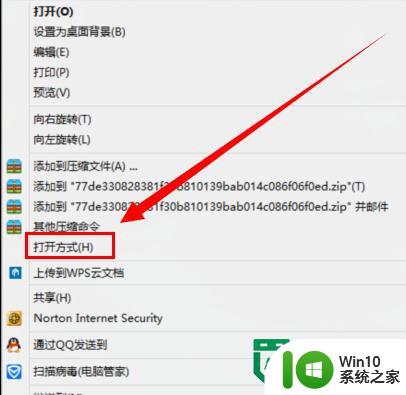
点击“打开方式”选择打开方式中的“windows照片查看器”的选项,就是我们在XP系统中常常用来浏览图片的那个应用,简单实用。
我们也可以把它设置为默认图片查看应用。
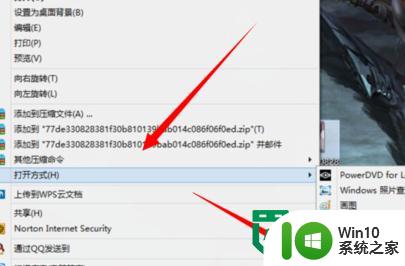
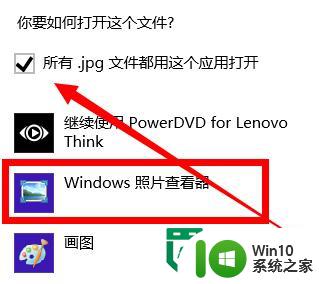
完成上面的操作后,我们再点击想要打开的图片进行查看后,发现图片可以打开了,也不再出现黑屏的情况了。
解决win8系统图片打不开的问题

以上就是win8照片打不开的解决方法的全部内容,还有不懂得用户就可以根据小编的方法来操作吧,希望能够帮助到大家。